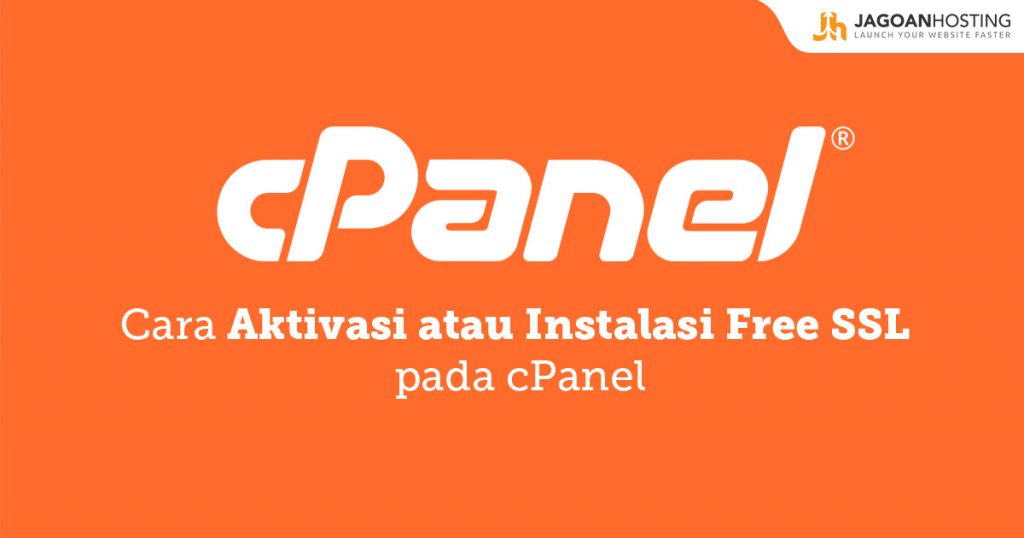- Cara Akses Elementor Lewat Handphone - November 17, 2022
- Cara Pembayaran Melalui Alfamart Di Jagoan Hosting - Oktober 24, 2022
- Cara Membuat DDNS Di cPanel dengan Mudah - Oktober 24, 2022
Pengantar
Halo Sob, Bagi Sobat yang menggunakan fasilitas web dan hosting untuk mengunggah data, foto, portfolio dan sebagainya, akan sangat baik jika Sobat juga melakukan aktivasi SSL. Namun sebelumnya, apasih SSL itu?
Apa Itu SSL?
ExpandSSL adalah singkatan dari Secure Sockets Layer
Singkatnya, ini adalah teknologi standar untuk menjaga koneksi internet tetap aman dan menjaga data sensitif apa pun yang sedang dikirim antara dua sistem, mencegah penjahat membaca dan memodifikasi informasi apa pun yang ditransfer.
Termasuk juga detail pribadi yang potensial. Kedua sistem dapat berupa server dan klien (misalnya, situs web belanja dan browser) atau server ke server (misalnya, aplikasi dengan informasi identitas pribadi atau dengan informasi penggajian).
Lalu, mengapa perlu mengaktivasi SSL? Alasannya sederhana, karena pengiriman, pengunggahan dan penerimaan data merupakan fase yang sangat krusial.
Mengapa krusial? Karena proses tersebut bisa melibatkan ketidaktanggungjawaban para hacker, pencuri data, dan sebagainya. Itulah mengapa SSL cukup berperan penting. Nah kalau Sobat belum paham apa itu SSL dan cara mengaktifkannya, simak tutorialnya sampai selesai ya!
Cara Aktivasi SSL Pada cPanel Dan Instalasinya
Jagoan Hosting sudah menyediakan fitur free SSL pada semua layanan hostingnya. Secara default fitur free SSL ini akan otomatis aktif dalam waktu maksimalnya 2 x 24 jam. Karena sistem Jagoan Hosting yang akan otomatis melakukan instalasi pada pukul 12.00 dan 00.00. Namun apabila Sobat ingin mempercepat proses instalasi Sobat bisa mengikuti langkah berikut :
1. Masuk Ke cPanel Hosting
Kalau misalkan Kamu belum tahu caranya masuk ke Cpanel, Kamu bisa baca tutorial berikut ini > Tutorial Login Cpanel Lewat Member Area
2. Masuk Ke Menu SSL/TLS Status
3. Cek Status SSL Domain
Pada halaman tersebut akan muncul list domain-domain termasuk subdomain Sobat beserta status Aktivasi SSL didalamnya. Apabila statusnya merah berarti belum aktif dan apabila sudah berwarna hijau berarti sudah aktif.
4. Aktifkan SSL Domain
Untuk mengaktifkan SSL yang masih merah silahkan centang di sebelah kiri Domain atau Sub-Domain
5. Jalankan “Run Auto SSL”
Langsung klik aja Run Auto SSL, nantinya proses aktivasi SSL juga akan rampung pada proses ini.
Penutup
Setelah itu tunggu masa instalasi dan validasi SSLnya kurang lebih 8 jam.
Apabila lebih dari 8 jam SSL Sobat belum aktif, silahkan periksa kembali pada menu tersebut, akan ada keterangan statusnya. Apabila instalasinya gagal maka akan dijelaskan pada halaman tersebut penyebab kegagalan instalasinya.
Nah, Sobat juga bisa dong hubungi kakak-kakak Jagoan Hosting di Live Chat ataupun Open Tiket, nanti Sobat bakalan dibantu sampai selesai Sob!